
Kun puhelimesi näyttö kuolee tai rikkoutuu, se on pahin. Kunnes huomaat, että olet menettänyt asioita, kuten kuvia tai asiakirjoja tai mitä tahansa muuta, mitä et voi saada takaisin, koska sinun täytyy napauttaa tavaraa ja ei. Sitten että tulee uusi pahin. Älä anna sen tapahtua sinulle - voit tehdä muutaman helpon asian varmistaaksesi, että sinulla on aina tavarasi!
Älä anna rikki puhelimen estää sinua pääsemästä näihin tärkeisiin asioihin.
Vuosien varrella olen saanut joitain sydäntä särkeviä kysymyksiä ja avunhuutoja tässä asiassa. Ihmiset haluavat epätoivoisesti hakea valokuvia ja muita henkilökohtaisia tiedostoja sen jälkeen, kun heidän ruudunsa on noussut vatsaan, mitä näemme verkossa joka päivä. Pahimmat ovat usein asioita, joita et voi korvata; Viime aikoina työskentelin ystävän kanssa tuntikausia yrittäen saada joitain kuvia sukulaiselta, joka odottamatta kuoli Galaxy S7. Kaikki oli turhaa, ja se puhelin on nyt ammattimaisen tietojen palautuspalvelun käsissä, joka voi toivottavasti korjata näytön pyyhkimättä tai vahingoittamatta puhelimen muistia. Jätin olosi avuttomaksi, ystäväni jäi avuttomaksi
ja epätoivoinen. Älä koskaan ajattele, että 40-vuotiaat miehet eivät itke, koska me molemmat olimme kyyneleitä.Verizon tarjoaa Pixel 4a: n vain 10 dollaria kuukaudessa uusille rajoittamattomille linjoille
Kirjoitan tämän tekemään kaikkeni varmistaakseni, ettei se tapahdu sinulle. On liian myöhäistä, kun näyttösi lakkaa toimimasta. Onneksi valmistelu on helppoa ja on muutama tehtävä, jotta voit varmistaa, että sinulla on pääsy kaikkeen tärkeään riippumatta siitä, mitä puhelimellesi tapahtuu.
SD-korttisi

Useimmissa Android-puhelimissa on paikka Sd-kortti. Vaikka kuulet paljon puhetta siitä, että haluat käyttää tätä tallennustilaa sovelluksille, SD-kortti on oikea paikka tallentaa tiedostot, jotka eivät ole arkaluontoisia. Jos se on jotain, jota et koskaan halua kenenkään näkevän, älä laita sitä kortillesi. Mutta laittaa kaikki muu siellä.
SD-kortti on täydellinen paikka valokuvien ja asiakirjojen säilyttämiseen, koska se on kannettava varastointi.
Kamerasovelluksesta löydät asetuksen, joka tallentaa valokuvia SD-kortille. Yleensä tämä asetus vaihtaa puhelimen sisäisen muistin tai SD-kortin ja jokaisen ottamasi valokuvan välillä jälkeen muutat asetusta tallennetaan valitsemaasi paikkaan. Galleriasi toimii edelleen täsmälleen samalla tavalla, voit jakaa valokuvia täsmälleen samalla tavalla, ja oikeastaan on vain yksi ero - jos puhelin kuolee tai näyttö lakkaa toimimasta, voit poistaa kortin ja käyttää mitä tahansa muuta laitetta, joka lukee sen päästäksesi laitteeseesi Valokuvat.
Lataukset-kansio ei ole SD-kortillasi. Sinun on käytettävä tiedostoselainohjelmaa siirtämään mitään tärkeää Lataukset-kansiosta kortin kansioon. Yksi luultavasti tuli puhelimesi mukana, mutta jos ei ole kirjaimellisesti satoja vaihtoehtoja Google Playssa. Jos et ole varma kumpi ladataan, teen sen helpoksi: Lataa ASUS-tiedostojen hallinta. ASUS ei ole tarkalleen tunnettu upeasta ohjelmistosta, mutta jos tarvitset yksinkertaisen ja kevyen tiedostojen hallinnan, se on katettu.
Puhelimesi tiedostonhallinta toimii samalla tavalla kuin tietokoneessa; voit kopioida ja liittää melkein mitä tahansa uuteen kansioon.
Luo kansio SD-kortille tiedostonhallinnan avulla ja kopioi kaikki tärkeät Lataukset-kansiostasi siihen. Tee tämä aina, kun lataat jotain uutta ja tärkeää. Muista vain, että jos pystyt lukemaan SD-korttiasi millä tahansa laitteella, niin kaikki muutkin. Älä laita sille mitään mitä haluat pitää salaisuutena.
Salaus ja mukautettava tallennustila
Voit salata SD-korttisi useimmissa Android-puhelimissa. Mutta sinun pitäisi miettiä sitä ennen kuin teet sen. Käymme sen läpi yksityiskohtaisesti omassa artikkelissaan, jonka kannattaa lukea, jos sinulla on kysyttävää. Tl; Tohtori on SD-kortin salaus tarkoittaa, että voit käyttää sitä vain samassa puhelimessa, jolla olet purkanut sen alustamatta sitä ja pyyhkimättä kaikkea.
Lisää: Pitäisikö sinun salata SD-korttisi?
Hyväksyttävä tallennustila tarkoittaa SD-kortin käyttöä puhelimen sisäisen tallennustilan jatkeena. Pohjimmiltaan sen sijaan, että sinulla olisi jotain 12 Gt: n vapaasti asentaa sovelluksia, sinulla voi olla kuin 140 Gt ilmaiseksi, jos käytät 128 Gt: n korttia. On puhelimia, joissa on pieni määrä tallennustilaa ja jotka tarvitsevat tämän asetuksen, mutta nykyään niitä ei ole kovin paljon.
Adaptable Storage on hieno puhelimille, joissa ei ole paljon sisäistä muistia, mutta jota ei tarvita useimmille meistä.
Aina kun asetat SD-kortin puhelimeen, joka tukee adaptiivista tallennustilaa, sinulta kysytään, haluatko käyttää sitä. Jos sinulla ei ole tilaa ohjelmien asentamiseen ja sinulla ei ole mitään, mitä haluat poistaa, siirry eteenpäin ja ota tämä käyttöön, mutta tiedä, että se tarkoittaa, että et voi käyttää SD-korttiasi turvaverkkona, kuten kuvailen tässä. Itse asiassa et voi edes poistaa korttia ilman suurta sotkua.
Jos et tiedä paljoakaan SD-korteista etkä ole koskaan käyttänyt sitä, koska et ole varma mitä ostaa ja mistä aloittaa, tässä on typerä mini-aloitusopas:
- Osta tämä 64 Gt: n Sandisk-kortti. Se on halpa ja tarpeeksi nopea käyttää valokuviin ja videoihin. Jos tarvitset suuremman kortin tai kuvaa vain 4K-videota, osta tämä 128 Gt: n versio. Älä vaivaudu ostamaan pienempää korttia, varsinkin jos otat videota tai kaksi. Pysy kaukana tuotemerkeistä - anna reunalla elävien ihmisten kokeilla niitä ensin.
- Sammuta puhelin ja aseta kortti sisään. Löydät tietoja puhelimen mukana toimitetusta käyttöoppaasta, jos tarvitset ohjeita täällä.
- Käynnistä tietokone uudelleen ja etsi ilmoitusta uudesta kortistasi. Jos sinua pyydetään alustamaan korttisi muodossa Sisäistä tallennustilaa sano ei.
- Avaa kameran sovelluksen asetukset ja etsi merkintä, jolla tallennustila vaihdetaan SD-kortille. Ottaa valokuva.
- Käytä tiedostojen hallintaa löytääksesi uuden kuvan, jonka otit SD-kortiltasi. Se on DCIM-nimisessä kansiossa.
- Kopioi kaikki tiedostojen hallinnan avulla puhelimesi DCIM-kansiosta sisäistä tallennustilaa SD-kortin DCIM-kansioon.
- Tee nyt sama Lataukset-kansiolle ja varmista, ettei mitään, joka pitää pysyä yksityisenä, kopioidaan.
Pilvi
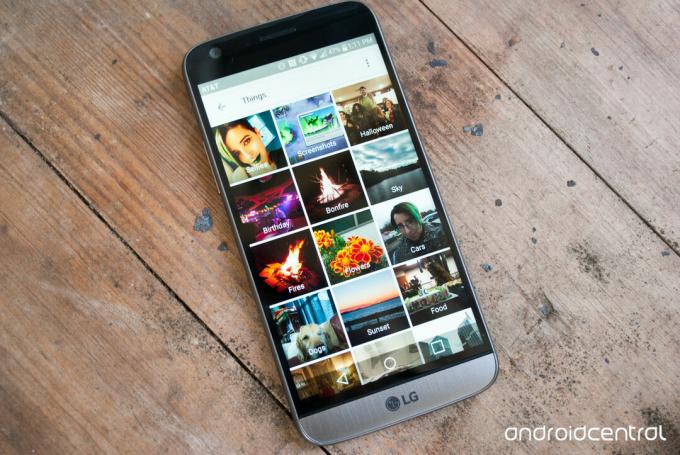 Google Kuvat on paras tuote, jonka Google on koskaan rakentanut.
Google Kuvat on paras tuote, jonka Google on koskaan rakentanut.
Varmuuskopioi pilvi kaikesta, mitä et koskaan halua menettää. Kyllä, iso veli voi todennäköisesti nähdä sen (oikealla käskyllä). Mutta jokaisessa tilanteessa, jossa jompikumpi tapahtuu, on miljoonia käyttäjiä, joita ei hakkeroitu tai joiden liittohallitus oli asettanut haasteensa. Käytä hyviä salasanoja ja kaksivaiheinen todennus jos tarjotaan ja on todennäköistä, että olet kunnossa. Ja pidä kaikki tavarasi, jos puhelin katkeaa.
Google Kuvat
Jokainen henkilö, jolla on Android-puhelin tai an iPhone pitäisi käyttää Google Kuvat. Täysi pysähdys. Voit tallentaa korkean resoluution (ei täysikokoisen, mutta silti erinomaisen katseluun ja tulostukseen) kopion jokaisesta ottamastasi valokuvasta ilmaiseksi. Ja se on automaattista! Vaikka käytätkin iCloudin tai OneDriven kaltaista palvelua pitämään asiat varmuuskopioiduna, sinun pitäisi edelleen käytä Google-kuvia.
Lisää: Google Kuvat: Kaikki mitä sinun tarvitsee tietää!
Google-kuvien avulla voit valita, mitkä kansiot varmuuskopioidaan, jotta voit tallentaa myös muita kuvia. Parasta ja miksi sillä on merkitystä tässä, on se, että pääset varmuuskopioituihin valokuviin mistä tahansa laitteesta näytöllä ja Internet-selaimella. Jos et käytä Google-kuvia, asenna ja asenna se nyt, ennen kuin on liian myöhäistä. Se on helppoa ja ilmaista.
- Lataa Google Kuvat Androidille
- Lataa Google Kuvat iOS: lle
- Käy Google Kuvissa verkkoselaimesi kautta (vaaditaan Google-kirjautumista)
Verkkotallennustila muille tavaroille
Google-tilissäsi on vapaata tilaa Google asema. Dropbox ja OneDrive tarjoavat myös ilmaisen tallennustilan henkilökohtaisille tileille. Monet muut yritykset tekevät samoin, mutta nämä ovat "iso kolme" ja mistä aloittaa, jos et ole varma.
Google, Microsoft ja Dropbox tarjoavat ilmaisen tallennustilan uusille tileille. Käytä sitä!
Ne toimivat aivan kuten tallennus puhelimellasi tai tietokoneellasi: voit luoda kansioita, laittaa kansioita kansioihin ja jakaa sisältöäsi. Ainoat erot ovat se, että sinun on oltava yhteydessä Internetiin, jotta voit käyttää niitä, ja että se ei ole henkilökohtainen kopio puhelimestasi. Sinun on määritettävä aktiivisesti kansioita ja lähetettävä tiedostoja.
Tämä johtuu siitä, että matkaviestinpalvelujen tarjoajat eivät ole kovin kiinnostuneita mahdollisesta suuren liikenteen automaattisesta synkronoinnista, jota voitaisiin käyttää heidän verkossaan. Se on menneisyyden jäänne, jota on muutettava, mutta sillä välin on silti helppoa kehittää oma ratkaisu. Päätä mitä palvelua haluat käyttää. Jokaiselle on etuja ja haittoja, mutta keskityn Google Driveen, koska jokaisella Gmail-tilillä on jo se.
- Asenna Google Drive -sovellus puhelimeesi, jos sitä ei ole asennettu valmiiksi.
- Avaa se ja varmista, että olet kirjautunut sisään oikealla tilillä, jos puhelimessasi on useampi kuin yksi.
- Luo kansio, jossa puhelimesi varmuuskopiot elävät. Voit siirtää tiedostoja siitä ja mihin tahansa kansioon myöhemmin, tämä on vain varmuuskopioiden kohde.
- Asenna Synkronoi Google Drive -sovellus automaattisesti. Tämä ei ole "virallinen" Google-sovellus, mutta sen pitäisi olla. Ilmainen versio on hieno. Päivityksen maksaminen on vieläkin suurempaa.
- Avaa Autosync Google Drive -sovellus ja noudata ohjeita synkronoinnin määrittämiseksi, mukaan lukien mitä kansioita haluat synkronoida ja haluatko yksisuuntaisen synkronoinnin (puhelimestasi) että Vain Google Drive) tai kaksisuuntainen synkronointi (Google Drivesta) takaisin puhelimeesi). Käske sitä käyttämään kohdena yllä olevassa vaiheessa luomasi kansio.
- Varmista, että siirrät kaikki tiedostot, jotka haluat säilyttää ikuisesti, kansioihin, joihin olet määrännyt varmuuskopioida Autosync Google Drive -sovelluksen. Käytä tiedostohallintaa, josta puhuimme sivun yläpuolella, ja olet hyvä.
Voit käyttää tiedostojasi millä tahansa laitteella verkkoselaimella ja Internet-yhteydellä. Tämä on hengenpelastaja, jos et saa puhelinta toimimaan etkä halua menettää siihen tallentamiasi tärkeitä juttuja. Dropboxia tai OneDriveä käyttävä prosessi on sama, sinun tarvitsee vain käyttää oikeita sovelluksia.
- Lataa Dropbox Androidille | Lataa Autosync Dropbox Androidille
- Lataa OneDrive Androidille | Lataa Autosync OneDrive Androidille
- Jos käytät iOS: ää, määritä iCloud Drive. Apple tekee tämän oikein ja Google voi oppia heiltä yhden tai kaksi asiaa.
Unssi ennaltaehkäisyä
On hienoa, että turvatarkastukset ovat käytössä, joten sinun täytyy olla vuorovaikutuksessa puhelimesi kanssa, ennen kuin voit vetää siitä valokuvia ja asiakirjoja. Yhdistettynä turvalliseen lukitusnäyttöön se tarkoittaa, ettei kukaan muu kuin sinä pääset heidän luokseen. Se tarkoittaa myös, että sinun on oltava ennakoiva ja pidettävä tavarasi varmuuskopiona.
Paskaa tapahtuu. Näyttösi saattaa rikkoutua tai puhelin voi kuolla huomenna.
Rikkoutuneet näytöt tai kuolevat puhelimet ovat vain asia, joka tapahtuu. Se tapahtuu joka päivä, ja se voi tapahtua sinulle. Minulle on tapahtunut useammin kuin kerran, minkä vuoksi olen saarnaaja pitämään tavaroitasi pilvessä ja varastoituna paikallisesti ja kaikkialla muualla. Sinulla ei voi koskaan olla liikaa varmuuskopioita.
Älä ole tilanteessa, jossa rikkinäinen puhelin estää sinua tarvitsemastasi tai säilytettävistä asioista!
Voimme ansaita palkkion ostoksistamme linkkien avulla. Lisätietoja.

Nämä ovat parhaat langattomat nappikuulokkeet, joita voit ostaa joka hintaan!
Parhaat langattomat nappikuulokkeet ovat mukavia, kuulostavat hyviltä, eivät maksa liikaa ja sopivat helposti taskuun.

Kaikki mitä sinun tarvitsee tietää PS5: stä: Julkaisupäivä, hinta ja paljon muuta.
Sony on virallisesti vahvistanut työskentelevänsä PlayStation 5: llä. Tässä on kaikki mitä tiedämme siitä toistaiseksi.

Nokia tuo markkinoille kaksi uutta edullista Android One -puhelinta, joiden hinta on alle 200 dollaria.
Nokia 2.4 ja Nokia 3.4 ovat viimeisimmät lisäykset HMD Globalin budjetin älypuhelinten kokoonpanoon. Koska ne ovat molemmat Android One -laitteita, heille taataan kaksi merkittävää käyttöjärjestelmän päivitystä ja säännöllisiä tietoturvapäivityksiä jopa kolmen vuoden ajan.

Tässä ovat Galaxy S10: n parhaat tapaukset.
Vaikka se ei olisikaan uusin puhelin siellä, Galaxy S10 on yksi markkinoiden mukavimmista ja liukkaimmista puhelimista. Varmista, että varustat sen jollakin näistä tapauksista.
